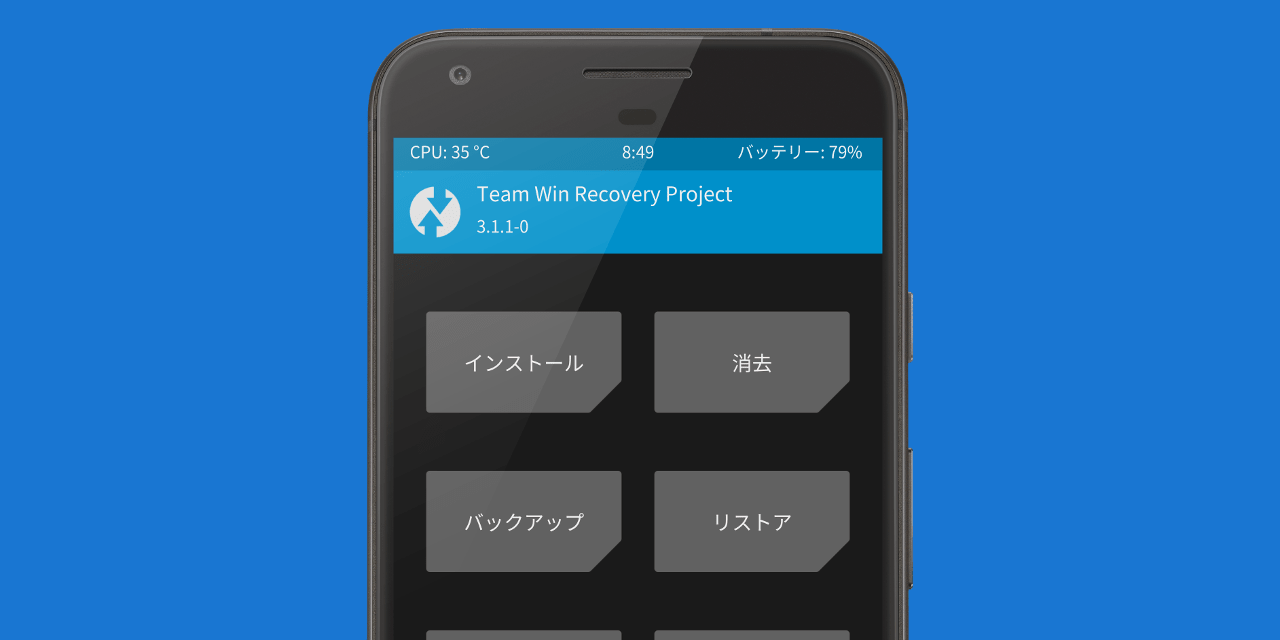TWRP はバージョン 3.0.0 以降、日本語などのマルチバイト文字の表示に対応しています。
そして、有志によって日本語化が進められ、現在 GitHub にある TWRP のリポジトリには日本語の言語ファイルが存在しています。
しかしながら、独自フォントを必要とする日本語や中国語は、容量の限られた領域に書き込む必要性から、公式で配布されている TWRP には内蔵されていません。
英語でも使用に支障はありませんが、せっかく日本語化されているのなら、やはり日本語で使用したい。
そこで今回は、配布されているイメージファイルを展開し、日本語用のファイルを追加したうえで再圧縮することで、公式では対応していない日本語に対応させる方法を紹介します。
必要なもの
-
Windows PC
-
元となる TWRP のイメージファイル(.img)
手順
言語ファイルとフォントを入手する
TWRP の GitHub リポジトリから日本語用の言語ファイルとフォントを入手します。
リンク先 のページ右にある緑色ボタンから、Clone or download → Download ZIP で言語ファイルを含むソースコード一式をダウンロードしてください。
ダウンロードした ZIP ファイルを展開し、以下の 2 つのファイルを任意の場所に取り出しておいてください。
| ファイルパス | 用途 |
|---|---|
| gui/theme/extra-languages/languages/ja.xml | 言語ファイル |
| gui/theme/extra-languages/fonts/NotoSansCJKjp-Regular.ttf | フォントファイル |
その他のファイルは使用しないので、削除しても構いません。
イメージファイルを編集する
Android Image Kitchen というツールを使用します(インストール不要)。
リンク先 から Android.Image.Kitchen.v○.○-Win32.zip → Direct Download でツールをダウンロードして、任意の場所に ZIP ファイルを展開してください。
展開したフォルダの中にある unpackimg.bat に、あらかじめ用意した TWRP のイメージファイルをドラッグ & ドロップしてください。
ramdisk フォルダが生成されてイメージファイルの中身が展開されるので、手順 1 で取得したファイルを、それぞれ以下の場所に配置してください。
| ファイル名 | ファイルパス |
|---|---|
| ja.xml | ramdisk/twres/languages/ |
| NotoSansCJKjp-Regular.ttf | ramdisk/twres/fonts/ |
ファイルを追加したら、repackimg.bat を実行して、再びイメージファイルとして圧縮してください。
操作が完了すると、image-new.img という名前で、編集済みのイメージファイルが出力されます。
完了
あとは通常通りにイメージファイルを端末に書き込んで、リカバリーを起動するだけです。
Settings → Language に Japanese が追加されているはずなので、選択して Set Language をタップすれば、以下のような日本語のメニューが表示されます。
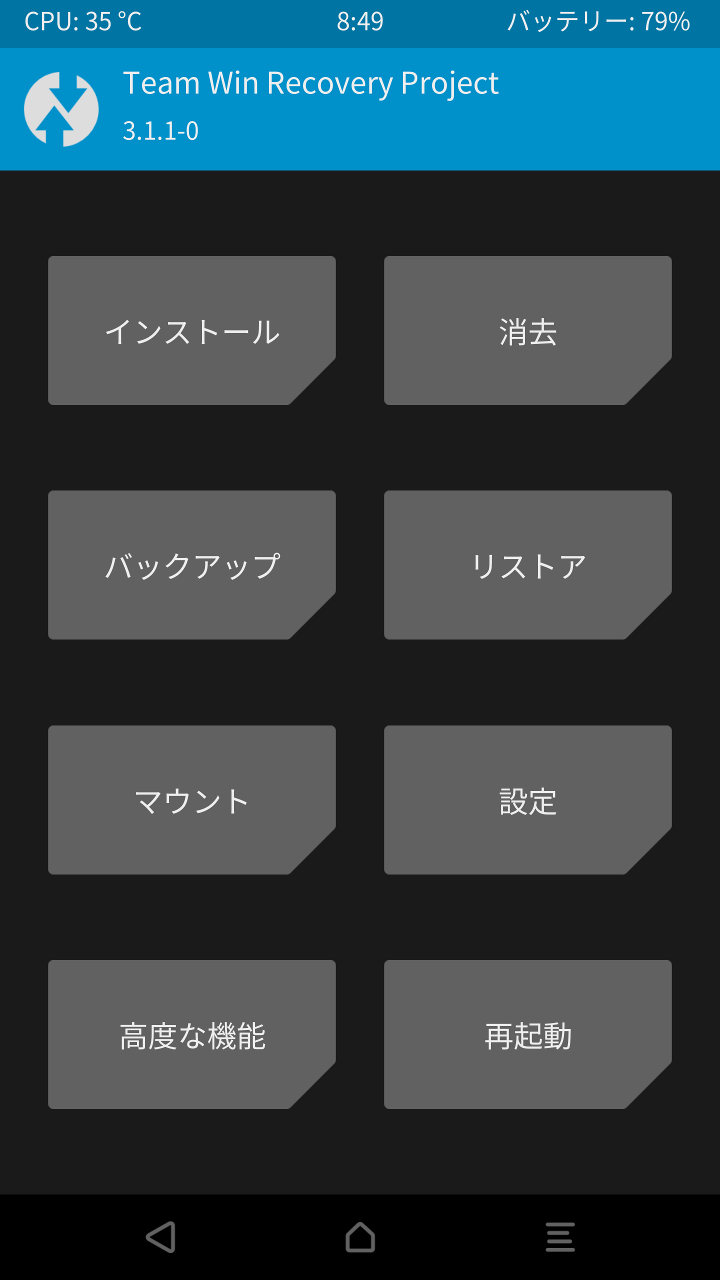
おまけ
自分の好みのフォントを利用したい場合
そのままの状態だとファイルサイズが大きすぎて端末に書き込めないので、フォントのサブセット化(必要な文字の抽出)を行う必要があります。
-
抽出する文字は、すべての半角文字 + すべての全角ひらがな・カタカナ・記号 + JIS 第 1 水準の漢字 がおすすめです。
-
より容量を小さくしたい場合は、すべての半角文字 + 言語ファイルで使用されている全角文字 を抽出するのがおすすめです(リカバリー起動時の待機時間が少しだけ短縮されます)。
また、言語ファイルの 6 ~ 9 行目に、フォントファイルの名前を指定する箇所があるので、そこを書き換えるのをお忘れなく。